
お知らせ!
このページの情報は古くなったので、隠しています。
このブログはキーワードで記事を検索することができます。上部または右の検索ボックスにキーワードを入力して類似の記事をお探しください。
隠した記事は削除するまでは、お読みいただくことができます。
アクセスしていただきありがとうございました。
クリックすると隠れた記事を読むことができます
Windows 7 の「プログラムと機能」を起動して不要なプログラムをアンインストールする時に、プロセスが途中で停止して先に進めなくなりました。
関連情報を探していたら、Microsoft 公式サイトで配布されているトラブルシューティングツールMicrosoft easy fixを見つけました。
プログラムのアンインストール不具合専用のトラブルシューティングツールが存在しているということは、私と同じ状態になっているWindowsが多数存在しているということの裏付けです。
早速、Microsoft easy fixを入手して実行したところ問題を解決することができました。
この記事は次の情報があります。
- Microsoft easy fixを入手する方法
- Microsoft easy fixの使い方
Microsoft easy fix
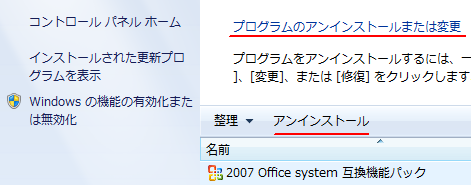
Microsoft easy fix はプログラムのインストールまたはアンインストールがブロックされる不具合を修復するためのプログラムです。
加えて、破損したレジストリキーを修復することができます。
1. ダウンロード
公式サイトからトラブルシューティング ツールをダウンロードします。
ファイル名: MicrosoftProgram_Install_and_Uninstall.meta.diagcab
2. 実行
MicrosoftProgram_Install_and_Uninstall.meta.diagcab をダブルクリックしてトラブルシューティングツールを実行します。次へをクリックして先に進みます。
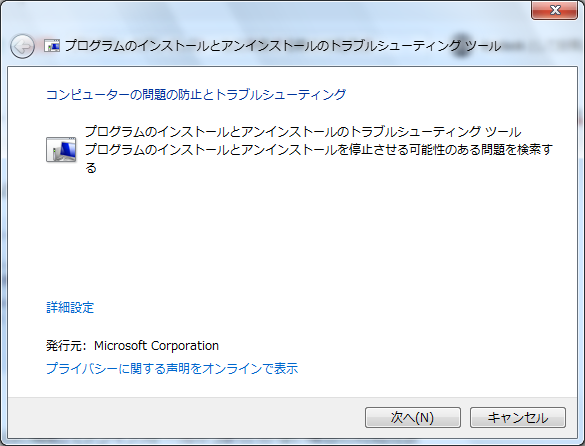
画面のメッセージに従い手順を進めます。
3. 「問題を検出しています」が終わるまで待つ
とても時間がかかるので気長に待ちましょう。
4. おわり
以上で手順は終了です。あとがき
2019/01/17Microsoft easy fix は「プログラムのインストールとアンインストールのトラブルシューティング ツール」に名前が変わりました。
対象OS
- Windows 10
- Windows 8.1
- Windows 8
- Windows 7
Windows 10 の実行手順は関連記事をお読みください。
Windows 10 の「プログラムと機能」を起動してインストール済みソフトウェアをアンインストールする時に、途中で処理が止まって先に進めなくなる症状が発生した時は、Microsoft公式のトラブルシューティングツールを実行すると解決できる可能性があります。
External link
検証:Windows 7 32-bit
:SC2
このサイトを検索 | Search this site








![[EventId 7000] Service Control Manager が記録された場合の対処方法](https://blogger.googleusercontent.com/img/b/R29vZ2xl/AVvXsEiN6dqRB2WfXdfAKB10FDjdJ2p22frW5ahcNd07xf7-Dux9uDfiM1RGf7v6iO-QRooVfr3FsZNkpRKcO8Or0JcmQeJ5ud_ns3dfE7tQwoVZB2bsZbTKUaxVjG_CqSTho3hre6kT7T4mOBGz/w680/redyellow_317x.gif)





